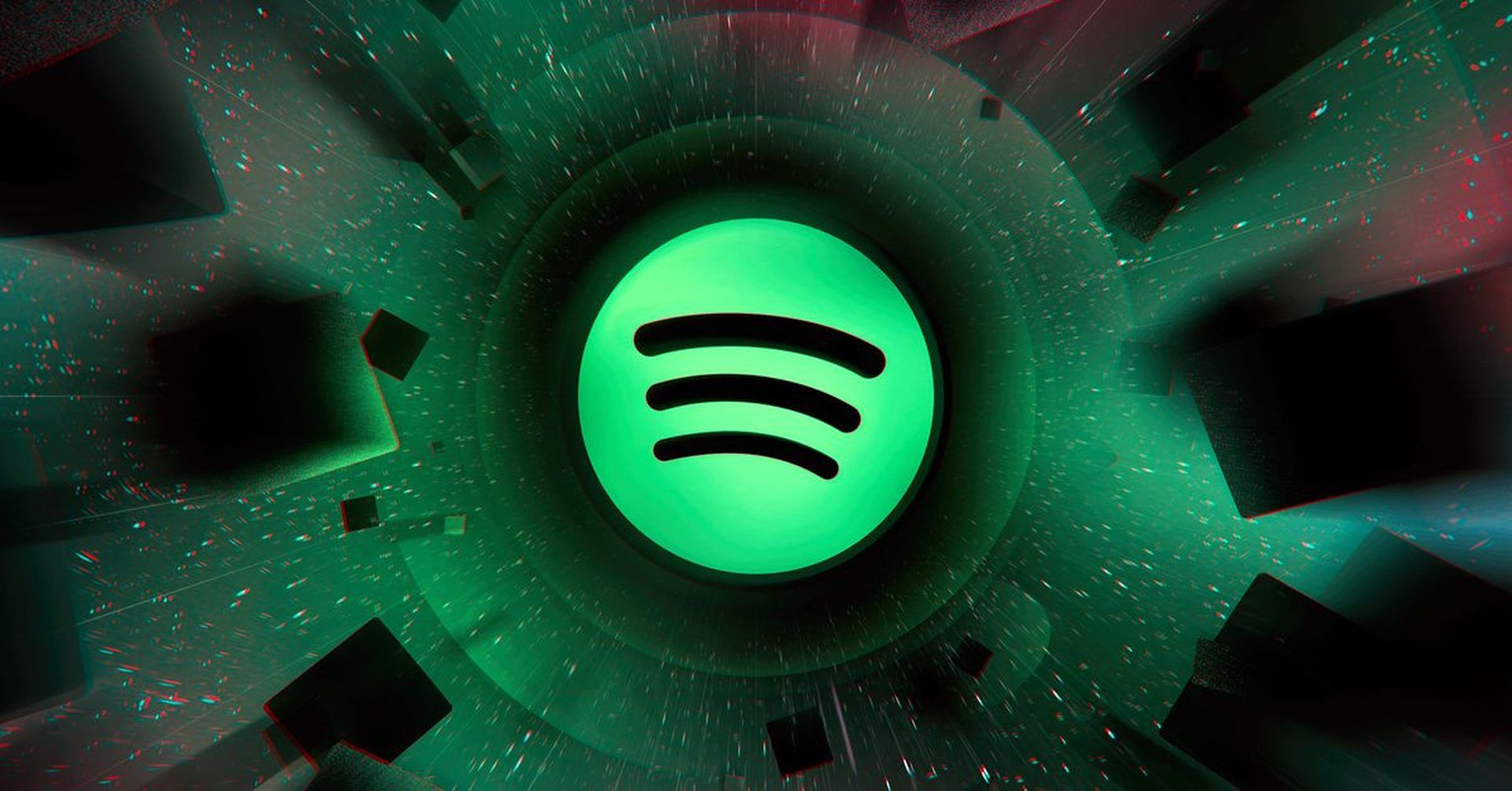In diesem Artikel erfahren Sie, wie Sie lokale Dateien von einem PC und Telefon zu Spotify hinzufügen. Spotify ist einer der beliebtesten Musik-Streaming-Dienste der Welt, mit über 70 Millionen Songs und Podcasts, die online angehört werden können. Möglicherweise haben Sie jedoch einige lokale Musikdateien, die sich nicht auf Spotify befinden, z. B. Ihre eigenen Aufnahmen, seltene Titel oder heruntergeladene Songs aus anderen Quellen. In diesem Fall fragen Sie sich vielleicht, wie Sie lokale Dateien zu Spotify hinzufügen können, damit Sie sie zusammen mit Ihren Spotify-Wiedergabelisten genießen können.
Glücklicherweise können Sie mit Spotify lokale Dateien von Ihrem Computer importieren und mit Ihren Mobilgeräten synchronisieren. Auf diese Weise können Sie jederzeit und überall auf Ihre lokale Musik auf Spotify zugreifen. In diesem Blogbeitrag zeigen wir Ihnen Schritt für Schritt, wie Sie lokale Dateien zu Spotify auf Ihrem Telefon und Computer hinzufügen.
Wie füge ich lokale Dateien von einem PC zu Spotify hinzu?
Bevor Sie Ihre lokalen Dateien mit Ihrem Telefon synchronisieren können, müssen Sie sie zuerst auf Ihrem Computer zu Spotify hinzufügen. Hier sind die Schritte dazu:
- Starten Sie zunächst Spotify auf Ihrem Computer und melden Sie sich dann mit Ihrem Spotify-Konto an.
- Klicken Sie auf die Menüleiste in der oberen rechten Ecke von Spotify und wählen Sie dann Einstellungen im Dropdown-Menü.
- Klicken Sie dann auf Bearbeiten und Einstellungen.
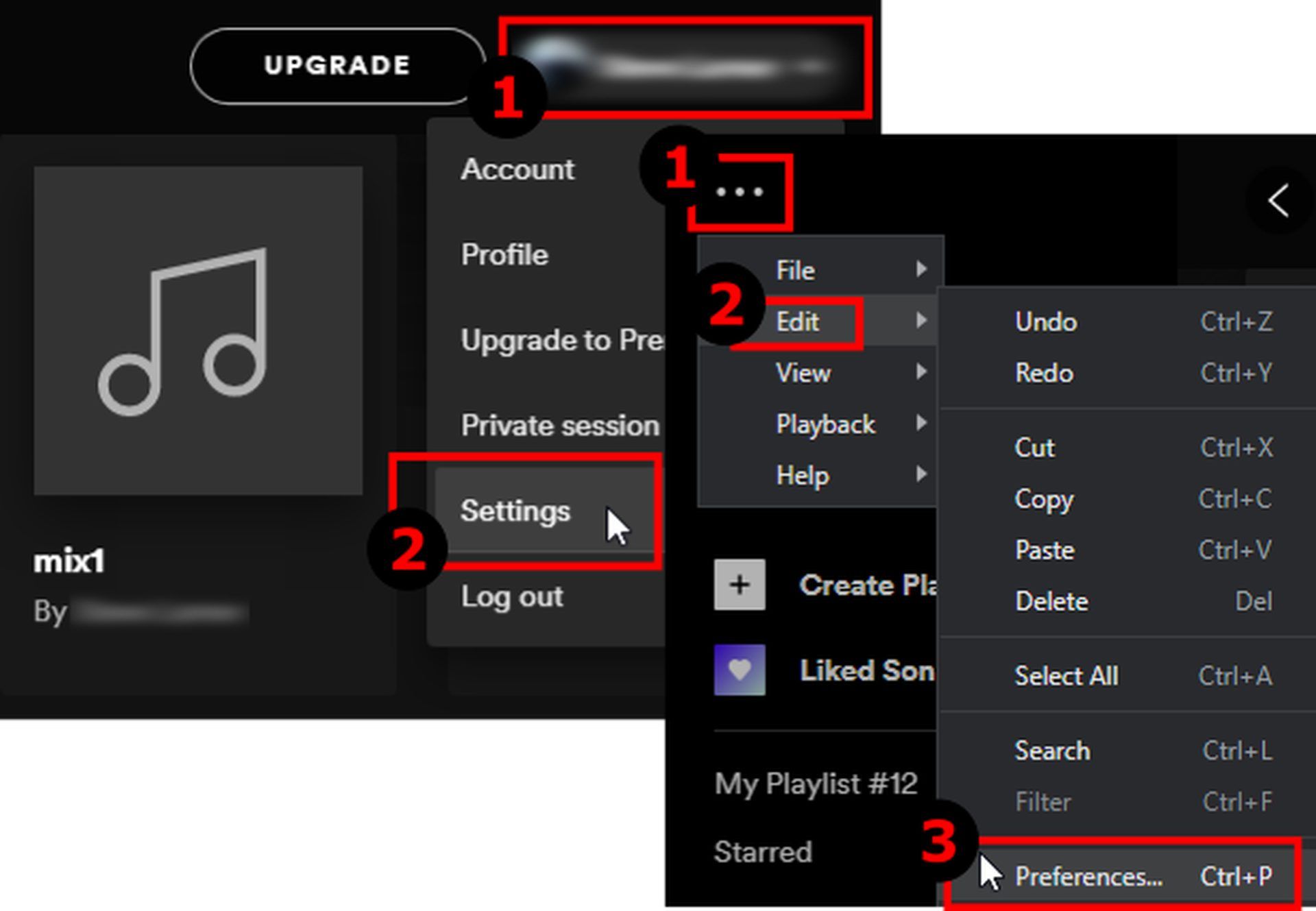 Scrollen Sie nach unten, um den Abschnitt Lokale Dateien zu finden, und schalten Sie Lokale Dateien anzeigen ein.
Scrollen Sie nach unten, um den Abschnitt Lokale Dateien zu finden, und schalten Sie Lokale Dateien anzeigen ein.- Klicken Sie auf „QUELLE HINZUFÜGEN“, um einen anderen Ordner auszuwählen, um lokale Dateien in Spotify zu importieren.
Standardmäßig importiert Spotify lokale Dateien aus Ihren iTunes-, Downloads- und Musikordnern. Sie können auch andere Ordner hinzufügen, die Ihre lokalen Musikdateien enthalten.
Beachten Sie, dass Spotify die folgenden Dateitypen unterstützt: MP3, M4P (es sei denn, es enthält Video) und MP4 (wenn Sie QuickTime auf Ihrem Computer installiert haben).
Wissen Sie, was Spotify-Nischenmixe sind und wie Sie sie finden?
Wie füge ich lokale Dateien von einem Telefon zu Spotify hinzu?
Nachdem Sie auf Ihrem Computer lokale Dateien zu Spotify hinzugefügt haben, können Sie sie über Wi-Fi mit Ihrem Telefon synchronisieren. Hier sind die Schritte dazu:
- Stellen Sie sicher, dass sowohl Ihr Computer als auch Ihr Telefon mit demselben Wi-Fi-Netzwerk verbunden sind.
- Erstellen Sie auf Ihrem Computer eine neue Wiedergabeliste oder öffnen Sie eine vorhandene, wenn Sie lokale Dateien hinzufügen möchten.
- Ziehen Sie die lokalen Dateien per Drag-and-Drop aus dem Abschnitt „Lokale Dateien“ in der linken Seitenleiste in die Wiedergabeliste.
- Öffnen Sie auf Ihrem Telefon die Spotify-App und melden Sie sich mit demselben Konto wie auf Ihrem Computer an.
- Tippen Sie auf Ihre Bibliothek in der unteren rechten Ecke des Bildschirms und dann auf Playlists.
- Suchen Sie die Wiedergabeliste, die lokale Dateien enthält, und tippen Sie auf das Download-Symbol daneben.
 Sobald der Download abgeschlossen ist, können Sie die lokalen Dateien offline auf Ihrem Telefon abspielen. Sie können sie auch mit anderen Geräten synchronisieren, die dasselbe Konto verwenden, solange sie mit demselben Wi-Fi-Netzwerk verbunden sind.
Sobald der Download abgeschlossen ist, können Sie die lokalen Dateien offline auf Ihrem Telefon abspielen. Sie können sie auch mit anderen Geräten synchronisieren, die dasselbe Konto verwenden, solange sie mit demselben Wi-Fi-Netzwerk verbunden sind.
Jetzt, da Sie wissen, wie es geht, können Sie lokale Dateien zu Ihrer Spotify-Sammlung hinzufügen und sie unterwegs mit Ihrer mobilen App anhören. Nachdem Sie die vielen Funktionen von Spotify gemeistert haben, wird das Musikhören umso befriedigender sein. Sie können die einzigartigsten Wiedergabelisten aller Zeiten erstellen, indem Sie Musik aus Ihrer lokalen Bibliothek mit den Tausenden von Songs mischen, die täglich zu Spotify hinzugefügt werden.
Spotify ist eine großartige Plattform, um Musik online zu entdecken und anzuhören, aber Sie können damit auch Ihre lokalen Musikdateien von Ihrem Computer und Telefon importieren und synchronisieren. Auf diese Weise können Sie alle Ihre Lieblingssongs an einem Ort genießen, ohne zwischen verschiedenen Apps wechseln zu müssen. Wir hoffen, dass dieser Blogbeitrag Ihnen dabei geholfen hat, zu lernen, wie Sie auf Ihrem Telefon und Computer ganz einfach lokale Dateien zu Spotify hinzufügen können.
Wenn Sie Fragen oder Anregungen haben, können Sie unten einen Kommentar hinterlassen!
Source: Wie füge ich lokale Dateien von einem PC und Telefon zu Spotify hinzu?